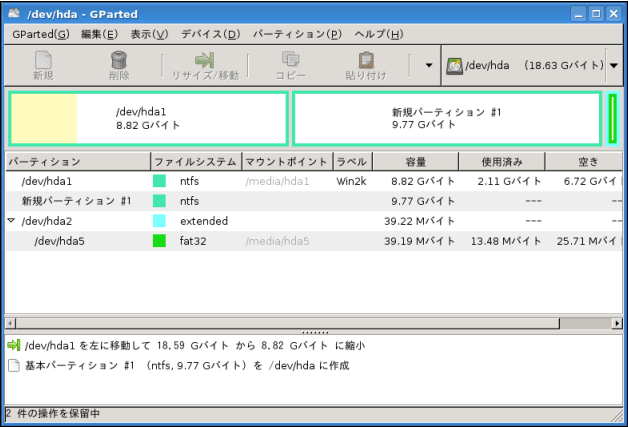-
![]() Windows向けデータ復旧
Windows向けデータ復旧
- Data Recovery Wizard Free購入ダウンロード
- Data Recovery Wizard Pro 購入ダウンロード
- Data Recovery Wizard WinPE購入ダウンロード
- Partition Recovery購入ダウンロード
- Email Recovery Wizard購入ダウンロード
- おまかせデータ復旧サービス
概要:
この記事では、MBRとGPTの基本的な違いから、無料で使えるおすすめの変換ツールやその使い方までを初心者の方にもわかりやすく解説していきます。これからWindows 11へのアップグレードを考えている方や、ディスクの管理を効率よく行いたい方にとって役立つ内容となっています。
パソコンのハードディスクやSSDを使っていると、「MBR」と「GPT」という言葉を見聞きする機会があるかもしれません。これらは、ディスク内のデータ構造を管理する「パーティションスタイル」と呼ばれる方式で、特にOS(オペレーティングシステム)をインストールするときや新しいストレージを初期化する際に重要な役割を果たします。
以下は、MBRとGPTの主な違いを比較した表です。
| 項目 | MBR | GPT |
| 最大ディスク容量 | 約2TBまで | 2TB以上の大容量ディスクに対応 |
| パーティションの最大数 | プライマリパーティション最大4つ | 最大128個(Windows上) |
| ブートモード | BIOS | UEFI(セキュアブート対応) |
| 冗長性・バックアップ | ブート情報はディスク先頭に1か所のみ | パーティション情報を複数箇所に保存(冗長性あり) |
| 故障時の回復性 | データ破損時の復旧が困難 | バックアップテーブルで回復が可能 |
| OS対応(主に) | Windows XP以前/一部の古いOS | Windows 10 / 11、macOS、Linuxなど最新OS |
| セキュリティ機能 | なし | UEFIによるセキュアブートが可能 |
| ディスク初期化の用途 | 古いシステムやレガシー機器に適している | 最新のPC環境や大容量ストレージに最適 |
MBRからGPTへの変換は、パソコンやストレージの性能を引き出したり、最新のOSに対応させるために非常に有効な操作です。しかし、不注意な操作は大切なデータの消失やシステムの起動トラブルを招く可能性もあるため、以下のポイントをしっかり確認してから作業を行いましょう。
1. データ消失のリスクとバックアップの重要性:MBRからGPTに変換する際、使用する方法やツールによっては、ハードディスクやSSD内のデータがすべて削除されてしまうことがあります。そのため、変換作業を始める前に、必ず重要なデータのバックアップをとっておきましょう。
2. BIOSの設定変更が必要な場合:GPT形式のディスクから起動するためには、パソコンの起動モードが「UEFIモード」である必要があります。これに対して、MBR形式は「レガシーBIOSモード(Legacy BIOS)」で動作します。そのため、MBRからGPTへの変換後は、BIOS設定で「起動モード(Boot Mode)」を「Legacy」から「UEFI」に変更する必要があります。
⭐関連記事:Windows 10/11上でBIOSモードをLegacyからUEFIに変更する方法
3. OSのバージョン対応(Windows 10/11):GPT形式からの起動は、ある程度新しいOSである必要があります。Windows XPやWindows 7の一部エディションではGPT起動がサポートされていないため、GPTに変換してしまうとOSが起動しなくなることがあります。
EaseUS Partition Master Free は、初心者から上級者まで幅広いユーザーに支持されているパーティション管理ソフトです。Windows対応の無料版ながら、ディスクのパーティション分割・結合・フォーマットといった基本機能に加え、MBRからGPTへの変換機能もシンプルな操作で行うことができます。
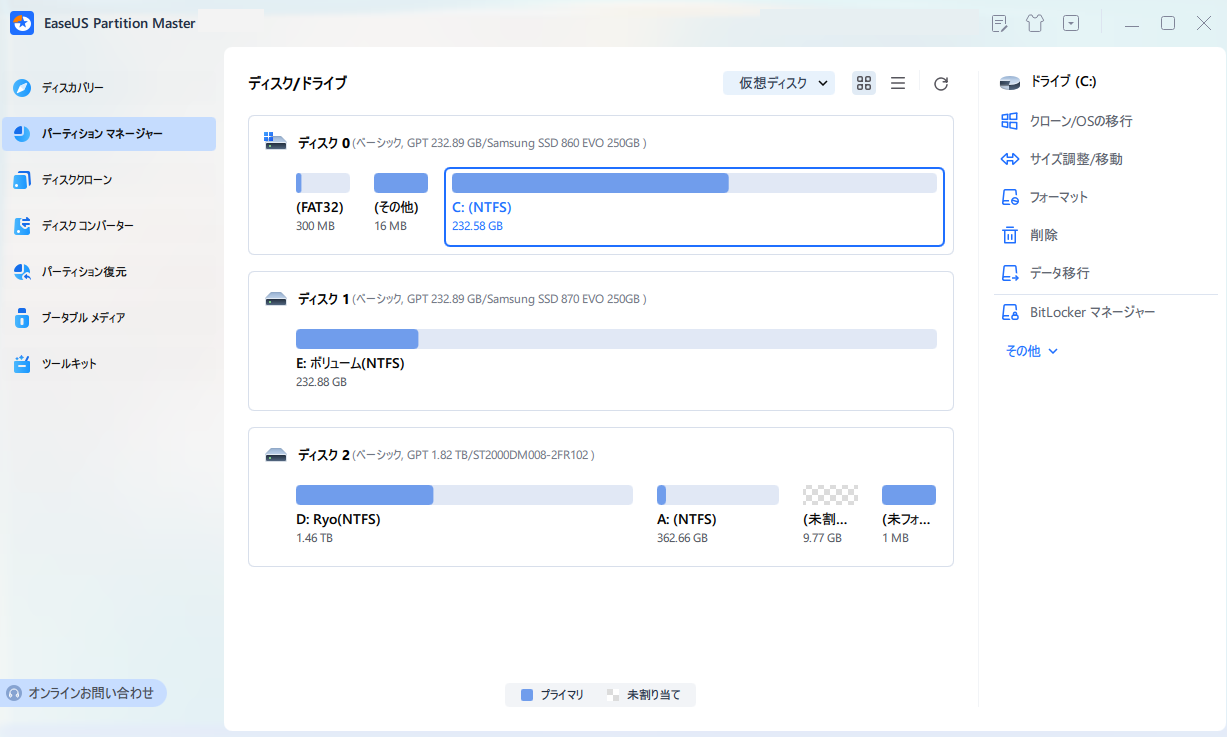
| メリット | デメリット |
|
より高度の機能(ディスクのクローンやブータブルメディアの作成など)は有料版でのみ利用可能。 |
「mbr2gpt.exe」は、Windows 10以降のシステムに標準で搭載されている公式のコマンドラインツールです。追加のソフトウェアをインストールする必要がなく、手軽にMBRからGPTへディスクを変換できる便利な機能として注目されています。
特に、OSがインストールされているシステムディスクを、データを残したままGPT形式に変換できる点が最大のメリットです。Windows 11へのアップグレードを検討しているユーザーにもおすすめの方法です。
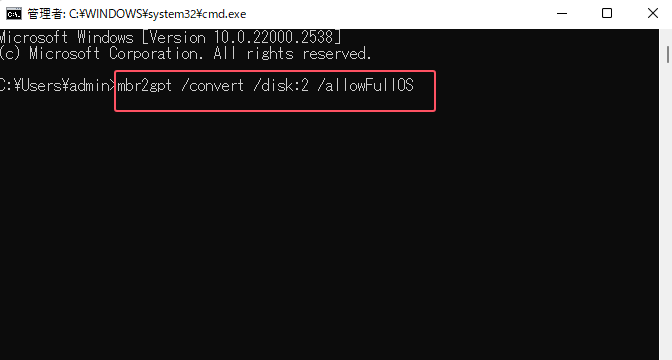
| メリット | デメリット |
|
|
GPartedは、Linux環境で広く使われているオープンソースのパーティション管理ツールです。WindowsやmacOSに対応しているわけではありませんが、USBやCDから起動できる「ライブ環境」で使えるため、どんなOS環境のPCでも利用することができます。
MBRからGPTへの変換も可能で、データのある/なしに関わらずさまざまなディスクの状況に対応できます。GUIベースで操作できるため、コマンドが苦手な方にも比較的扱いやすいのが特徴です。
| メリット | デメリット |
|
|
Acronis Disk Director は、バックアップソフトで有名な Acronis社が提供する、高機能なディスク管理ソフトウェアです。通常は有料製品ですが、30日間の無料体験版(トライアル版)があり、その期間中は多くの機能を利用できます。
このソフトの魅力は、パーティション操作の安全性と信頼性の高さにあります。初心者には難しく感じることもありますが、システムに大きな影響を与える作業(MBR→GPT変換など)を、誤操作を避けながら安心して実行できる点で高く評価されています。

| メリット | デメリット |
|
|
MiniTool Partition Wizard Free は、パーティション管理ソフトの中でも長年の実績があり、多くのユーザーに利用されている人気フリーソフトです。操作が非常に簡単で、パーティションの作成・削除・サイズ変更・フォーマットなど、日常的なディスク管理を手軽に行えるのが魅力です。
※バージョンによっては無料版では一部機能が制限されているため、使用前に確認が必要です。
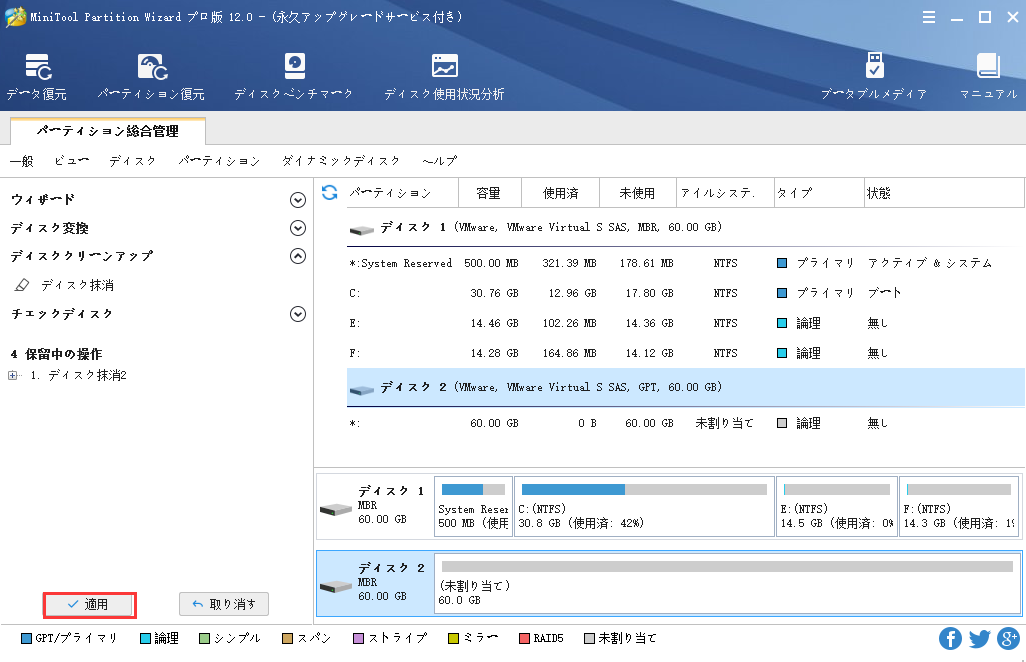
| メリット | デメリット |
|
|
ここでは、初心者にも使いやすいと評判の「EaseUS Partition Master Free」を使って、MBRからGPTへ変換する方法を、画像付きで丁寧にステップごとに解説します。
ステップ1. EaseUS Partition Master を起動し、サイドメニューから「ディスクコンバーター」を選択します。「MBR=>GPT」を選び、「次へ」をクリックします。
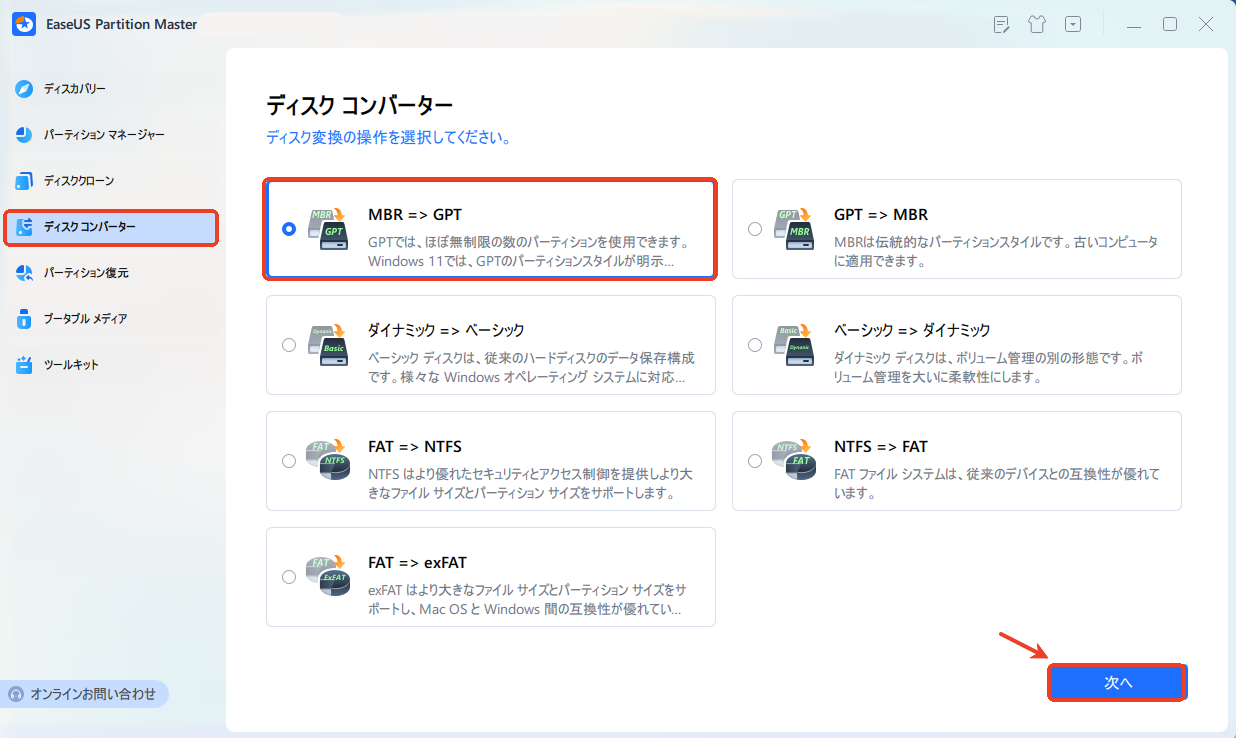
ステップ2. GPTに変換したいディスクを選択し、「変換」ボタンをクリックします。
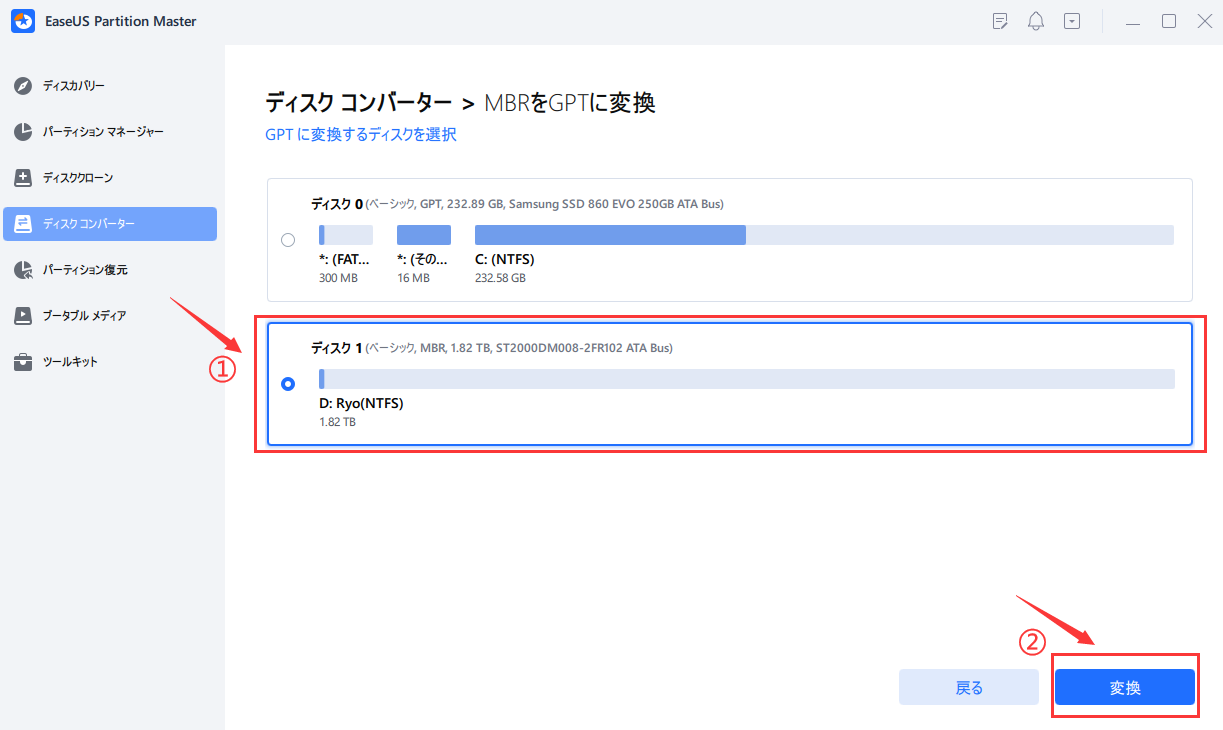
ステップ3. 「変換」ボタンをクリックすると、GPTディスクからMBRへの変換が始まります。
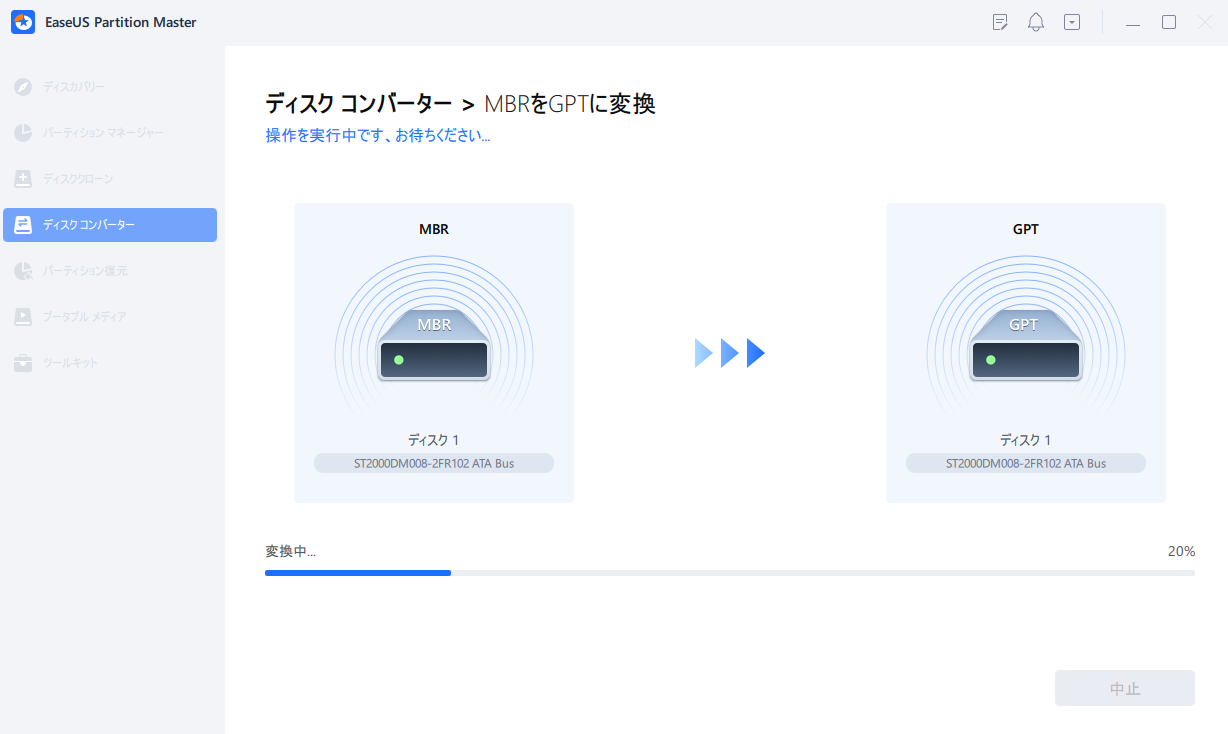
ステップ4. 変換が正常に完了すると、「変換に成功しました」と表示されます。
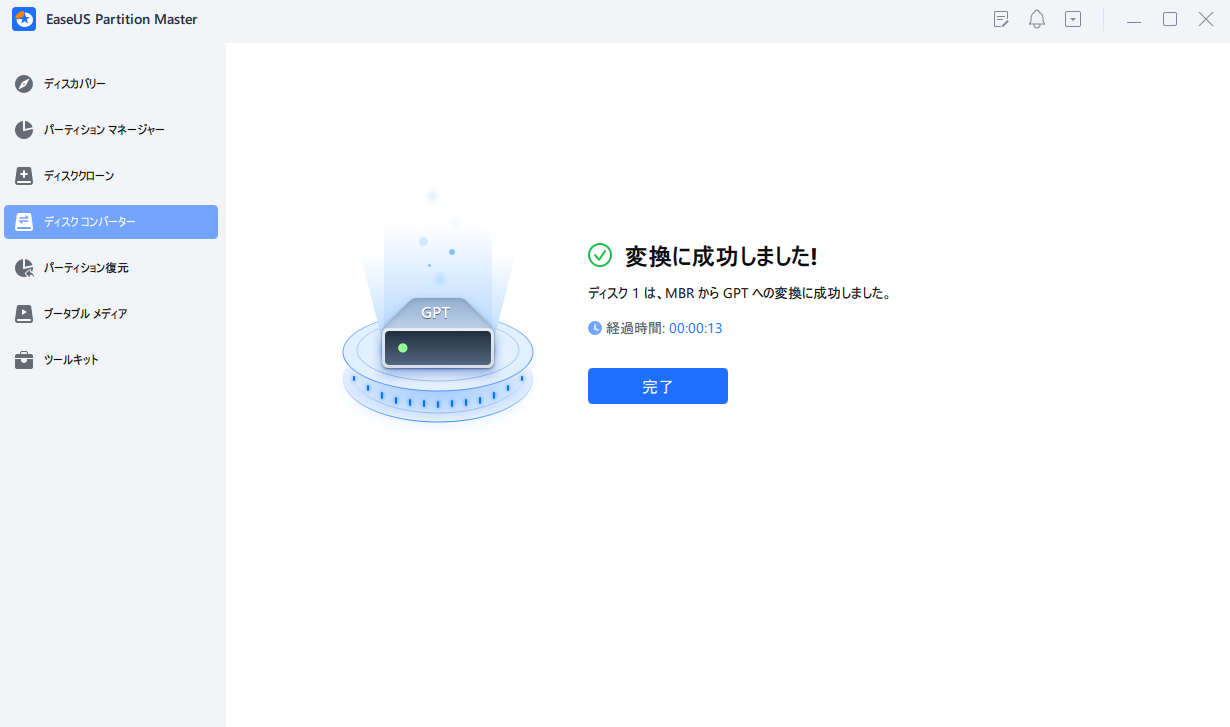
1. データは削除されるのか?
使用するソフトや手順によって異なりますが、「データを保持したまま変換できる」方法も確かにあります。
たとえば、Microsoftが提供している「mbr2gpt.exe」や、一部のフリーソフト(例:EaseUS Partition Master)では、データを削除しない形でMBRをGPTに変換することができます。ただし、変換はディスク構造そのものを変更する重要な操作です。万が一、処理中にエラーが起きると、データが読めなくなったり、最悪の場合は失われることもあります。
2. Windowsが起動しなくなった場合の対処法は?
GPT変換後にWindowsが起動しない場合、多くの原因は「BIOS設定がUEFIになっていない」ことや「変換途中での不具合」にあります。MBRディスクは「レガシーBIOS」、GPTディスクは「UEFIブート」に対応しているため、変換後はパソコンの起動設定(BIOS/UEFI)も合わせて変更する必要があります。
3. USBメモリや外付けHDDでもMBRをGPTへ変換できるのか?
はい、USBメモリや外付けHDDといったリムーバブルメディアであっても、MBRからGPTへの変換は可能です。ただし、一部制限がある場合もあるので、ソフトの仕様には注意が必要です。
4. GPTに変換した後、元のMBRに戻すことはできるのか?
基本的には可能です。ただし、方法によってはすべてのデータが消去されるリスクがあるため注意が必要です。
ディスクの形式をGPTからMBRに戻すには以下の方法が考えられます:
まとめとして、初心者にはEaseUSやAOMEI、上級者にはmbr2gptやGPartedがおすすめです。用途やレベルに合ったツールを選び、事前バックアップと正確な手順を守ることで、安全にMBRからGPTへ変換を成功させましょう。
高機能なディスク管理

Partition Master Professional
一番使いやすいディスク管理ソフトで、素人でもディスク/ パーティションを自由に変更できます!